Cara
Menyisipkan Gambar, Audio dan Video pada Microsoft powerpoint
Perkembangan
teknologi yang semakin pesat dari masa kemasa menuntut kita untuk selalu
mengikuti perkembangan tersebut. Tidak terkecuali bagi seorang pendidik. Para pendidik
dituntut untuk bisa memanfaatkan berbagai fasilitas teknologi yang dapat
menunjang terciptanya pembelajaran yang efektif dan menyenanangkan. Salah satunya
adalah dengan memanfaatkan Microsoft Powerpoint sebagai salah satu media
pembelajaran didalam kelas.
Microsoft
PowerPoint atau Microsoft Office PowerPoint atau PowerPoint adalah sebuah
program komputer untuk presentasi yang dikembangkan oleh Microsoft di dalam
paket aplikasi kantoran mereka, Microsoft Office, selain Microsoft Word, Excel,
Access dan beberapa program lainnya. PowerPoint berjalan di atas komputer PC
berbasis sistem operasi Microsoft Windows dan juga Apple Macintosh yang
menggunakan sistem operasi Apple Mac OS, meskipun pada awalnya aplikasi ini
berjalan di atas sistem operasi Xenix. Aplikasi ini sangat banyak digunakan,
apalagi oleh kalangan perkantoran dan pebisnis, para pendidik, siswa, dan
trainer. Dimulai pada versi Microsoft Office System 2003, Microsoft mengganti
nama dari sebelumnya Microsoft PowerPoint saja menjadi Microsoft Office
PowerPoint. Lalu, pada Office 2013, namanya cukup disingkat PowerPoint. Versi
terbaru dari PowerPoint adalah versi 15 (Microsoft Office PowerPoint 2013),
yang tergabung ke dalam paket Microsoft Office 2013.
Dengan adanya
berbagai Fasiltas yang disuguhkan oleh Microsoft powerpoint seperti
menyisipkan/menginsert gambar, audio bahkan video akan menimbulkan suatu media
pembelajaran yang lebih inovatif dan variatif sehingga para peserta didik tidak
akan mengalami kejenuhan saat proses pembelajaran berlangsung. Adapun langkah langkah
dalam memasukan audio, video dan gambar pada Microsoft powerpoint adalah
sebagai berikut.
1.
Cara
Memasukkan Audio
a.
Buka
file presentasi anda kemudian pilih slide yang akan diberi tambahan audio atau
musik.
b.
Buka
tab Insert kemudian pada group menu Media klik Audio lalu pilih pilihan audio
from file.
c.
Browse
file audio anda yang ada di komputer maupun laptop, jika sudah klik Insert.
d.
Maka
pada slide akan muncul gambar sound dan tanda untuk memainkan musik. Jika anda
klik play maka musik akan dimainkan.
e.
Agar
pada saat membuka slide musik langsung dimainkan maka klik tanda pada gambar
audio kemudian klik tab playback dan pada pilihan start pilih automatically.
2. Cara Memasukan
Gambar
Tidak jauh berbeda dengan
memasukan audio, untuk memasukan gambar langkah-langkahnya hampir sama, adapaun
lebih jelasnya perhatikan pemaparan berikut
a. Pilih
slide yang akan disisipi objek
b. Klik
menu Insert
c. Klik
Object, selanjutnya akan ditampilkan dialog insert object
d. Create
from file: untuk menyisipkan objek file yang tersimpan dalam hardisk atau media
simpan lainnya.
e. Klik
Browser untuk mencari lokasi penyimpanan file, selanjutnya akan ditampilkan
dialog Look in
f. Carilah
objek yang akan disisipkan pada Look in, misal: rizal.jpg
g. Klik
OK
h. Klik
OK pada Create from file untuk menyisipkan objek tersebut
3.
Cara
memasukan video
Pada sebuah slide, klik
Insert > Video > Video from file
Pilih videonya kemudian
klik Insert
Video sudah dimasukan ke
dalam slide presentasi. Sejauh video sudah dapat ditayangkan dalam Power Point
. Sebagai rekomendasi, gunakan latar berwarna hitam dan full slide agar video
terlihat fokus. Jika video berukuran kecil, jangan dipaksa untuk diperlebar karena
nanti hasilnya akan pecah dan tidak enak dilihat
Demikian pemaparan singkat
tentang bagaimana memasukan,menyisipkan atau menginsert gambar, audio dan video
pada Microsoft powerpoint. Mudah-mudahan ada manfa’atnya dan kita semua bisa
menjadi guru yang kreatif, inovatif dalam menciptakan suasana pembelajaran yang
menyenangkan
Garut, 30 April 2017
Muhammad Rizal Firdaus,
S.T
Referensi :
https://id.wikipedia.org/wiki/Microsoft_PowerPoint
http://rosarahmatika.blogspot.co.id/2016/02/memasukkan-audio-video-dan-gambar-ke.html
http://resturahayuaffandy.blogspot.co.id/p/menyisipkan-objek-audio-dan-video-ke.html
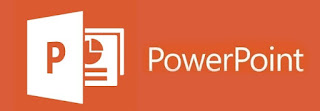

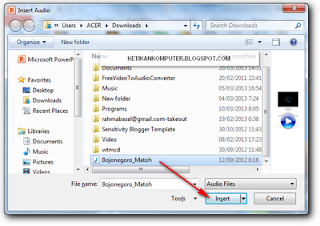


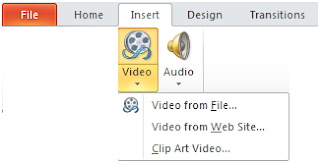
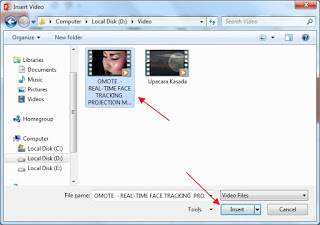

0 comments:
Post a Comment